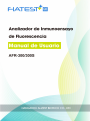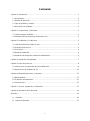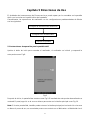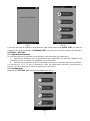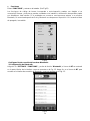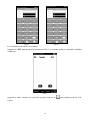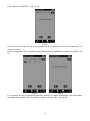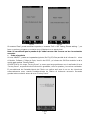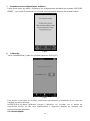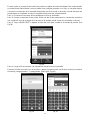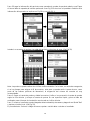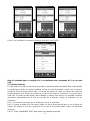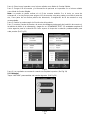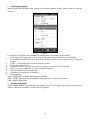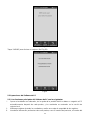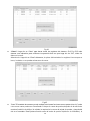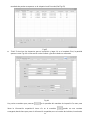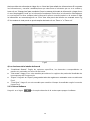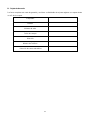8
Analizador de inmunoensayo de
fluorescencia
Manual de usuario
AFR – 300/300S
HANGZHOU ALLTEST BIOTECH CO., LTD

1

1
Contenido
Capítulo 1 Introducción .................................................................................................................... 2
1.1 Uso previsto ........................................................................................................................... 2
1.2 Ámbito de aplicación .............................................................................................................. 2
1.3 Tipo de producto y modelo ..................................................................................................... 2
1.4 Descripción de software ......................................................................................................... 2
Capítulo 2 Componentes y Estructura ............................................................................................. 3
2.1 Lista de equipos estándar ...................................................................................................... 3
2.2 Analizador de inmunoensayo de fluorescencia ..................................................................... 3
Capítulo 3 Parámetros y Condiciones ............................................................................................. 5
3.1 Lista de verificación al abrir la caja ........................................................................................ 5
3.2 Especificación técnica ............................................................................................................ 5
3.3 Colocación .............................................................................................................................. 6
3.4 Requisito ambiental ................................................................................................................ 6
3.5 Requisitos de voltaje de la fuente de alimentación ................................................................ 6
Capítulo 4 Instalación del analizador ............................................................................................... 7
Capítulo 5 Direcciones de Uso ........................................................................................................ 8
5.1 Instrucciones de operación para la pantalla táctil .................................................................. 8
5.2 Operaciones del Software de PC ......................................................................................... 22
Capítulo 6 Mantenimiento Diario y Limpieza ................................................................................. 27
6.1 Mantenimiento ...................................................................................................................... 27
6.2 El plan de mentenimiento ..................................................................................................... 27
6.3 Precauciones ........................................................................................................................ 27
Capítulo 7 Servicio, Reparación y Eliminación .............................................................................. 27
Capítulo 8 Información del Fabricante ........................................................................................... 29
Apéndice ........................................................................................................................................ 30
A. Garantía .............................................................................................................................. 30
B. Tarjeta de Garantía ............................................................................................................. 31

2
Capítulo 1 Introducción
1.1 Uso previsto
Analizador de Inmunoensayo de Fluorescencia es un analizador basado en la detección de
fluorescencia emitida durante un inmunoensayo con interacción antígeno-anticuerpo. El analizador
está diseñado para proporcionar resultados de pruebas cuantitativos o cualitativos mediante el
examen de muestras humanas con unidades de prueba de diagnóstico in vitro específicas que
incluyen marcadores de inflamación, marcadores tumorales, nefrología, diabetes, marcadores
cardíacos, coagulación, endocrinología, autoinmunidad, enfermedades infecciosas, etc. Analizador
de Inmunoensayo de Fluorescencia ofrece las ventajas de alta precisión, buena estabilidad y
resultados rápidos. Analizador de Inmunoensayo de Fluorescencia debe utilizarse únicamente con
las pruebas de diagnóstico in vitro fabricadas por Hangzhou AllTest Biotech CO., Ltd según la ficha
técnica provisto con kits de prueba específicos.
Para uso profesional y uso en Punto de Atención solamente.
Por favor lea atentamente este manual del usuario antes de la operación.
1.2 Ámbito de aplicación
Analizador funciona con ciertos reactivos fluorescentes. Es sólo para el uso de diagnóstico in vitro de
laboratorio profesional.Se puede utilizar en laboratorios centrales de instituciones médicas, departamentos
ambulatorios o de emergencia, departamentos clínicos o servicios médicos (como centros de salud
comunitarios), o centros médicos, etc. También se puede utilizar en laboratorios de investigación.
1.3 Tipo de producto y modelo
Nombre de Producto: Analizador de Inmunoensayo de Fluorescencia
1.4 Descripción de software
1.4.1 Versión
Versión: V8.3
1.4.2 Instalación de Software y Ambiente de Operación
Analizador se puede conectar a un ordenador independiente o a un sistema de gestión de laboratorio. Los
requisitos mínimos de Hardware y Software son los siguientes:
Requisitos mínimos de hardware: Intel Pentium IV de 1.0 GB de procesador , 1,0 GB de
memoria, 10 GB de espacio en el disco duro
Requisitos mínimos de sotfware:
Microsoft Windows XP o Windows 7 o versiones más recientes
Microsoft Excel 2007 o versiones más reciente.

3
Capítulo 2 Componentes y Estructura
2.1 Lista de equipos estándar
Lista de empaque
S/N
Descripción
Modelo
Cantidad
1
Analizador de Inmunoensayo de
Fluorescencia
AFR-300/300S
1
2
Cable USB y adaptador
BS-12W0502000G7
1
3
Tarjeta de ID de QC
/
1
4
Casete estándar de QC
/
1
5
Manual de usuario
/
1
6
Batería de litio
1546-CT-
1P1S18650-AB
2
7
Escáner
/
Opcional
8
Impresora
/
Opcional
Al recibir la caja, compruebe el contenido con esta lista y asegúrese de que no falta nada.
Escáner de código de barras es un accesorio opcional, que están disponibles solo para requisitos
específicos y no como accesorio estándar.
Nota: Si faltan algunas piezas o están dañadas, póngase en contacto con el distribuidor local.
2.2 Analizador de inmunoensayo de fluorescencia
La apariencia externa del analizador y los accesorios debe basarse en el producto real.
2.2.1 External View (Ref Fig 1, Fig 2)
2.2.1 Vista externa
Fig 1
Puerto COM
Botón Inicio
Ranura de casete de prueba
Pantalla Táctil LCD

4
Fig 2
2. 2.2 Cable USB(Ref Fig 3)
Fig 3
2.2.3 Tarjeta de QC
Tarjeta de ID de QC y Casete Estándar de QC proporcionadas con el analizador que se utilizará para
el control de calidad del analizador. (Ref Fig 4, Fig 5)
Fig 4 Fig 5
2.2.4 Escáner Bluetooth
Escáner provisto con el analizador que se muestra en la Fig 6.
Fig 6
Puerto de tarjeta
de ID
Puerto USB
Batería incorporada

5
Capítulo 3 Parámetros y Condiciones
3.1 Lista de verificación al abrir la caja
3.1.1 Verificar antes de abrir la caja
Antes de abrir la caja, compruebe que el envase está en buena condición y la caja no fue dañada
durante el transporte.
3.1.2 Verificar después de abrir la caja
① Abra la caja con cuidado, compruebe el contenido según 2.1 Lista de equipos Estándar para
asegurar que está completa.
② Examine el adaptador de energía del analizador para ver si está en buena condición. Si se
encuentran algunos defectos, póngase en contacto con el fabricante o el distribuidor local.
Nota-1: Guarde la caja original del analizador y los materiales de empaque para cualquier propósito
de envío/referencia en el futuro.
Nota-2: AllTest se esfuerza por proporcionar el tipo de enchufe adecuado para cada país. A pesar de
eso, en algunos casos puede ser que no sea posible. En tales casos, se recomienda el uso del
adaptador correcto para conectarse a la alimentación.
3.2 Especificación técnica
Principio
Inmunoensayo de fluorescencia
Formatos de Prueba
Casete
Medición
Cuantitativo, Cualitativo
Tiempo de lectura
< 20 segundos
Tiempo de Prueba
Ref: Analitos
Muestra
Ref: Ficha Técnica
Fuente de energía
2*3400 mAh
Dimensiones
220 mm (Longitud) × 100 mm (Anchura) ×75 mm (Altura)
Peso
< 1.5kg
SO
Programa propietario compatible con Windows
Fuente de luz de
excitación
LED
Memoria
4000 registros
Espectro
Espectro de excitación:Longitud de onda media λ0=365nm
Espectro de recepción:Longitud de onda media λ0=610nm
Puertos de Conexión
RS232, USB
Condiciones de
almacenamiento
-10℃a 40℃, humedad relativa: 20% a 90%, presión
atmosférica: 86 a 106 kPa; y en un ambiente ventilado sin
gases corrosivos. Se deben tomar medidas para evitar la
humedad y evitar impactos y vibraciones severas durante

6
el transporte.
Condiciones de
Operación
4-30℃
Repetibilidad
CV≤10%
Estabilidad
CV≤10%
Escáner (opcional)
Escáner Bluetooth
3.3 Colocación
① El analizador debe colocarse en una encimera estable y nivelada, y en un ambiente interior
libre de polvo, luz solar directa o gases corrosivos. La encimera debe ser capaz de soportar un peso
de 1.5 kg.
② Sin una fuente de vibración fuerte y campos electromagnéticos fuertes alrededor.
③ El analizador debe colocarse en un lugar bien ventilado. Debe haber al menos 10 cm de
espacio alrededor del analizador para garantizar el espacio necesario para la operación y el
mantenimiento.
3.4 Requisito ambiental
Temperatura alrededor: 4-30°C
Humedad relativa: 20% a 90% RH
Evite el campo magnético fuerte, la vibración, los golpes, el gas corrosivo, la luz solar
directa, la alta humedad y la alta temperatura en el área de trabajo, donde se coloca el
analizador para su funcionamiento.
3.5 Requisitos de voltaje de la fuente de alimentación
La fuente de alimentación de analizador es 2*3400 mAh DC.Evite cortocircuitos y descargas
elécrticas durante el uso.

7
Capítulo 4 Instalación del Analizador
Por favor utilice el analizador en las condiciones adecuadas mencionadas en 3.4 Requisito
ambiental
Carga de Analizador
Analizador debe conectarse a ordenador con cable USB para la carga, y la batería se mostrará en la
parte superior a la derecha de la pantalla.
Nota: Antes de encender el analizador, las baterías deben estar completamente cargadas, y el
tiempo de carga debe ser 3-8 horas. Asegúrese mantener la batería restante y cargarla a
tiempo.Tenga cuidado de no sobrecargar o sobre descargar, de lo contrario las baterías se dañarán y
el analizador no funcionará correctamente.
Encender el analizador
Haga clic en el Botón Inicio para encender el analizador, y entrar en la interfaz de inicialización. (Ref.
Fig 7)
Nota: Retire la hoja aislante en la ranura de la batería antes de comenzar.
Fig 7
Apagar el analizador
Apriete el botón inicio hasta que apaque el analizador.

8
Capítulo 5 Direcciones de Uso
El Analizador de Inmunoensayo de Fluorescencia se puede operar por los mandatos en la pantalla
táctil o por los teclas en la parte inferior de la pantalla.
Generalmente, las operaciones de analizador con las configuraciones predeterminadas de fábrica
son las siguientes:
5.1 Instrucciones de operación para la pantalla táctil
Apriete el botón de inicio para encender el analizador, el analizador se iniciará y empezará la
auto-prueba como Fig 8.
Fig 8
Después de iniciar, la pantalla lista muestra como Fig 9.El resultado de auto-prueba de analizador se
mostrará.Si pasa,haga clic en la zona en blanco para entrar en la interfaz principal como Fig 10.
Nota: Si la auto-prueba falla, también puede entrar en la interfaz principal por haciendo clic en la zona
en blanco.A pesar de eso, se recomienda ponerse en contacto con el fabricante o el distribuidor local.
Configurar la información de verificación
Configuraciones Instrumentales
Empezar las pruebas

9
Fig 9 Fig 10
La interfaz principal de operación de analizador. Aquí puede seleccionar QUICK TEST (se realiza la
incubación fuera del analizador), STANDARD TEST (se realiza la incubación dentro del analizador),
SETTINGS y HISTORY.
5.1.1 Operaciones diferentes
Una vez que empiece la operación del analizador, habría dos tipos de operaciones.
A. Operaciones auxiliares: Son las operaciones que comprueban el Control de Calidad y/o otra
información sobre el sistema y el analizador, como el historial.
B. Operaciones principales: Estas son las operaciones que se usan para ejecutar las pruebas.
Las secciones 5.1.2, 5.1.3 dan la información sobre las operaciones auxiliares, mientras que la
sección 5.1.4 da la información sobre las operaciones principales.
5.1.2 Configuración
Haga clic en “SETTING” para entrar en la interfaz como Fig 11.
Fig 11

10
Funciones
Pulse “FUNCTIONS” y entrar en la interfaz. (Ref Fig12)
Las funciones de código de barras incorporado e auto-impresión pueden ser elegido si es
necesario.El tiempo y la fecha se pueden cambiado en la interfaz.La información de operador puede
ser añadida en esta interfaz. Si el analizador se conecta a una impresora externa o un escáner
Bluetooth, Se recomienda que Auto-Print y Bluetooth se coloquen en la posición "On" tocando el área
de apagado / encendido.
Fig 12
Configuración de conexión del escáner Bluetooth:
1) Configuración de Bluetooth:
Haga clic en "SETTINGS" "FUNCTIONS", y active la función "Bluetooth", el icono de BT se mostrará
en la parte inferior de la interfaz, como se muestra en la Fig. 12. Haga clic en el icono de BT para
acceder a la interfaz de conexión de Bluetooth, como se muestra en la Fig. 13 .
Fig 13

11
2) Configuración del escáner:
Retire el escáner y el manual del usuario de la caja, antes de usar el escáner, lea primero el manual
del usuario.
Nota: El manual del usuario tiene versiones en inglés y chino, elija el formato correspondiente para
leer de acuerdo con sus requisitos.
Paso 1: paso de emparejamiento de Bluetooth (consulte el manual del usuario)
Elija el Modo 2, presione el botón azul del escáner, escanee los tres códigos de barras en el Modo 2,
la luz indicadora parpadeará en azul y verde alternativamente.
Paso 2: cambio de modo de comunicación (consulte el manual del usuario)
Escanee el código de barras del modo de configuración de entrada (A), elija y escanee el código de
barras del modo BLE de Bluetooth (B) y luego escanee el código de barras del modo de
configuración de salida; el indicador parpadeará con una luz azul.
3) Conexión
Asegúrese de que el Bluetooth del analizador esté encendido, como se muestra en la Fig. 13, haga
clic en REFRESH, se encontrará el bluetooth del escáner y luego el analizador y el escáner se
emparejarán y conectarán automáticamente, como se muestra en la Fig. 14, se escuchará un "bip" y
la luz indicadora se mantendrá azul.
Después de la conexión exitosa, se puede utilizar el escáner.
Fig 14
Nota:
1) Si el escáner no se utiliza en unos cinco minutos, se apagará automáticamente y se escucharán dos
"pitidos". El usuario puede presionar el botón azul y se conectará nuevamente.
2) Utilice el cable proporcionado para cargar el escáner.
Configuración de fecha y hora:
Haga clic en " The clock set " / " The date set ", complete la información de reloj / fecha en la interfaz de
la Fig. 15, Fig. 16.

12
Fig 15 Fig 16
El procedimiento de adición de operador
Haga clic en “SET” para entrar en la interfaz como Fig 17, el operador puede ser eliminado, añadido y
modificado.
Fig 17
Haga clic en “ADD”, introduzca el nombre de operador, haga clic en para completar la adición. (Ref.
Fig 18)

13
Fig 18
Haga clic en el operador que se necesita eliminar o modificar, y el color se cambiará a azul. Haga clic
en “DELETE”, el operador seleccionado se eliminará, haga clic en “MODIFY” para entrar en la interfaz
como Fig 18.
Haga clic en “RETURN” para volver a la pantalla anterior.
Elementos de Prueba
Pulse “TEST ITEMS” para cambiar la interfaz como Fig 19.
Inserte las tarjetas de ID a la ranura de tarjeta de ID uno a uno y los elementos de prueba se rellenará
automáticamente, el elemento seleccionado se mostrará en color gris.
Fig 19
Haga clic en o para empezar una prueba rápida o prueba estándar directamente, si la
curva estándar en la tarjeta de ID de se carga en el analizador, haga clic en para cargarla.
Control de Calidad
El Analizador garantiza la calidad y la fiabilidad de los resultados del análisis sólo en las condiciones
adecuadas.El analizador necesita calibración de calidad periódica.Por favor realice los
procedimientos siguientes periódicamente para asegurar el correcto funcionamiento del analizador.

14
Pulse “QUALITY CONTROL”. (Ref. Fig 20)
Fig 20
Inserte la tarjeta de ID de QC a la ranura de tarjeta de ID, luego inserte el casete estándar de QC a la
ranura de prueba.
Pulse la etiqueta de “QC”.La interfaz de la prueba de control de calidad se mostrará como Fig21 y Fig
22.
Fig 21 Fig 22
Si el analizador funciona correctamente después de que se completa la prueba de control de calidad,
la interfaz indica “PASS”. (Ref Fig 23)De lo contrario, muestra “Fail”. (Ref Fig 24)

15
Fig 23 Fig 24
Si muestra “Pass”, puede continuar la prueba, si muestra “Fail” o “QC Testing, Please waiting...”, por
favor no probar y póngase en contacto conn el fabricante o su agente local.
Nota: Se recomienda que la prueba de QC debe hacerse cada 3 meses en las circunstancias
normales.
Sobre el producto
Al tocar “ABOUT”, puede ver la pantalla siguiente (Ref Fig 25).Esta pantalla da la información sobre
el Modelo, Software, Código de Serie, Versión de GPRS y el número de SIM.Esta también le da la
opción para realizar “Factory Reset”.
ADVERTENCIA: No toque “Factory Reset”, a menos que tenga problemas con el analizador.Al tocar
“Factory Reset”, se perderá toda la información guardada, como las pruebas y los valores realizados.
El procedimiento de Restablecimiento de Fábrica se explica aquí para el uso en las situaciones
extremadamente raras, cuando Restablecimiento de Fábrica es realmente necesario. Recuerde
guardar todos sus datos antes de tocar “Factory Reset.”
Fig 25

16
i. Restablecer a las configuraciones de fábrica
Puede borrar todos los datos y restaurar a las configuraciones de fábrica por tocando “FACTORY
RESET”, como Fig26. El analizador se reiniciará automáticamente después del restablecimiento.
Fig 26
ii. Calibración
Toque “CALIBRATION”, puede ver la interfaz siguiente. (Ref Fig 27)
Fig 27
Esta función es para que los técnicos profesionales para depuren el analizador en los casos de
cualquier mal funcionamiento.
ADVERTENCIA: No toque “Calibration” y vaya a ii. Calibración sin consultar con el equipo de
servicio.Esta función es sólo para mantenimiento o reparación después de cualquier mal
funcionamiento del analizador.
5.1.3 Prueba Rápida

17
En este modo, la incubación del casete de prueba se realiza fuera del analizador.Este modo también
se puede llamar Batch Modes como se puede hacer múltiples pruebas en un lote, no necesita esperar
a terminar la incubación de una prueba después de otra. Este modo es acuerdo, cuándo más que una
prueba debe ser realizada, el tiempo se puede utilizar para otra prueba también.
Paso 1: Encienda el interruptor de encendido para iniciar el analizador.
Paso 2: Inserte la tarjeta de ID del analito (Debe ser del Kit de prueba que los casetes de prueba se
van a utilizar.El uso de la tarjeta de ID de otro kit de prueba puede causar los resultados erróneos)
Paso 3: Toque “QUICK TEST” o apriete el botón de inicio para cambiar a la interfaz de prueba. (Ref
Fig 28)
Fig 28
Paso 4: Ponga el ID de muestra y la información del paciente en la pantalla.
Escanee la ID de la muestra con un escáner o toque el espacio junto a la ID de la muestra, introduzca
el número y luego presione “√” para guardar. (Ref Fig 29, Fig 30)
Fig 29 Fig 30

18
Paso 5:Ponga la información del paciente,como operador,el nombre de paciente,edad y sexo.Toque
el área al lado de operador,la interfaz aparecerá como Fig 31.Seleccione el operador.La adicón de la
información del operador se explica con Fig 18 en sección 5.1.1.
Fig 31
Introducir o escanear el nombre y la edad del paciente, seleccione el sexo. (Ref Fig 32)
Fig 32
Nota: La prueba se puede realizar sin el ID de muestra también. Por lo tanto, en casos de emergencia,
si no hay tiempo para asignar el ID de muestra., este paso se puede omitir. A pesar de eso, como
parte de las buenas prácticas de laboratorio, la asignación del número de muestra es muy
recomendable.
Paso 6: Saque el casete de prueba y añada la muestra (y búfer, si es necesario) al casete de prueba
según la ficha técnica y coloque el casete de prueva en una superficie limpia y plana al lado del
analizador para el tiempo de incubación mencionado en la ficha técnica.
Paso 7: Inserte el casete de prueba (después de la incubación) a la ranura y haga clic en “Quick Test”
o apriete en botón inicio. (Ref Fig 33)
El procedimiento: Probar el código de barras->probar->recibir datos->calcular el resultado.

19
Fig 33
Paso 8: Los resultados se mostrarán después de probar. (Ref Fig 34)
Fig 34
Nota: El resultado mejor se cargará al PC si el analizador está conectando al PC con el cable
USB.
5.1.4 Prueba Estándar
En este modo, la incubación del casete de prueba se realiza dentro del analizador.Este modo también
se puede llamar Modo de prueba individual (similar al modo Walkaway), porque una vez que la
prueba se selecciona para probar aquí y el casete de prueba se carga a la ranura del casete de
prueba después de la adición de muestra (si la adición de búfer es necesaria), no necesita hacer
nada más. El usuario puede alejarse del analizador y realizar otras tareas. Los resultados estarían
disponibles automáticamente al final del período de incubación cuando el analizador lee los
resultados.
Paso 1: Encienda el interruptor de encendido para iniciar el analizador.
Paso 2: Inserte la tarjeta de ID del analito (debe ser del kit de prueba del que se van a utilizar los
casetes de prueba. El uso de la tarjeta de ID de otro kit de prueba puede causar los resultados
erróneos)
Paso 3: Toque “STANDARD TEST” para entrar en la interfaz de prueba.

20
Paso 4: Seleccione el operador con el mismo método como Modo de Prueba Rápida.
Paso 5: Ponga el ID de muestra y la información de paciente en la pantalla con el mismo método
como Modo de Prueba Rápida.
Nota: La prueba se puede realizar sin el ID de muestra también. Por lo tanto, en casos de
emergencia, si no hay tiempo para asignar el ID de muestra, este paso puede ser omitido.A pesar de
eso, como parte de una buena práctica de laboratorio, la asignación de ID de muestra es muy
recomendable.
Paso 6: Realice la prueba según la ficha técnica del producto.
Paso 7: Inserte el casete de prueba a la ranura inmediatamente después de la adición de muestra (y
la adición de búfer si es necesaria) y haga clic en “STANDARD TEST”. El analizador empieza a
contar agresivo para la incubación.Por favor espere el tiempo de incubación predeterminado para
cada prueba. (Ref Fig 35)
Fig 35
Paso 8: Los resultados se mostrarán cuando se completa la prueba. (Ref Fig 34)
5.1.5 Historial
Toque “HISTORY” para cambiar a la interfaz siguente. (Ref Fig 36)
Fig 36

21
Revisión de Historial
Apriete “HISTPRY REVIEW” para cambiar a la interfaz siguiente.Puede revisar todos los datos de
historial.
Fig 37
La información principal y los resultados de cada prueba se mostrarán en la pantalla.
i. ID de registro: El número de serie se asignará automáticamente después de cada prueba.
ii. ID de muestra:Idendificador único de una muestra(información de paciente/número de código de
barras)
iii. Lot No.:La información de lote del casete de prueba.
iv. Elemento:Prueba(Analito)
v. Tiempo de Prueba: La marca de tiempo se registra en el sistema para la prueba.
vi. Valor: Los valores obtenidos como el resultado de prueba.
vii. Tipo de muestra:El tipo de espécimen
viii. Operador: La información de operador.
ix. RS:Resultado
Toque “PREVIOUS” o “NEXT” para revisar el historial.
Toque “PRINT” para imprimir los resultados de prueba por una impresora externa.
Toque “BACK” para volver.
Gestión de Historial
Toque “MANAGEMENT” para cambiar a la interfaz. (Ref Fig 38) Puede cargar o borrar el historial.La
interfaz muestra las estadísticas para todos los registros.

22
Fig 38
Toque “CLEAR” para eliminar un registro. (Ref Fig 39)
Fig 39
5.2 Operaciones del Software de PC
5.2.1 Las funciones principales del Software de PC son las siguientes:
i. Operar el analizador en ordenador, sin la ayuda de la pantalla táctil.Los datos se cargarán al PC
automáticamente después de cada prueba, y los resultados se mostrarán en la sección de
registro local.
ii. Mantenga registrar de todos los resultados y realice una copia de seguridad de los registros.
iii. Introduzca información pertinente sobre una prueba, como el nombre del paciente, el nombre del

23
técnico, el nombre del instituto, etc. e imprima un informe con una impresora externa con todos
los detalles necesarios.
5.2.2 Operar Analizador a través de un ordenador
Nota especial: El analizador ha programado a funcionar con el sistema basado con Windows.Si un
instituto usas cualquier otro sistema, como Linux o MacOs, es posible que el Software no funcione.
1. Antes de el primer uso, es importante instalar el programa para ejecutar. Instale el programa a
través del software proporcionado por correo electrónico.El programa ejecuta mejor cuando se
instala en “C:\”.Siempre recuerde poner el signo de acceso rápido en el escritorio y opere
a través del signo de acceso rápido de escritorio para un funcionamiento óptimo.
2. Conecte el analizador y el ordenador a través del cable proporcionado y se conecta a través del
puerto USB (puerto COM es sólo para conectar con el sistema de laboratorio), y encienda el
interruptor de encendido.
3. Haga doble clic en el signo en la pantalla de escritorio para abrir la página principal del
software.(Ref Fig 40)
Fig 40
Nota: Si el analizador no se conecta al PC, indica “Make sure the USB is connected” en la izquierda
inferior, si el analizador se conecta al PC, indica “Ready” en la izquierda inferior.
3) Funciones de la etiqueta de registro local
Local Records significa los registros guardados en el ordenador.En la etiqueta al lado, puede ver
Records, significa los registros guardados en el analizador.La etiqueta “about” da la información
en el software.
“Pre Page/Next Page”: Haga clic en la parte inferior para mostrar la información en las páginas
anteriores o siguientes.
“Delate”: Seleccione los elementos que se van a eliminar y haga clic en la etiqueta “Delete”,
puede obtener una indicación como Fig 41 para confirmar.Haga clic en “OK” para eliminar.

24
Fig 41
“Clear”: Haga clic en “Clear” para borrar todos los registros del sistema. (Ref Fig 42).Puede
obtener una indicación para confirmar la operación.Una vez que haga clic en “OK”, todos los
datos se borrará.
Advertencia: Haga clic en “Clear” sólamente, si quiere eliminar todos los registros.Una vez que se
borre, los datos no se pueden almacenar de nuevo.
Fig 42
“Scan”:El mandato de escaneo puede realizar las mismas funciones como apretar la tecla Prueba
o tocar una nueva prueba en el analizador.Coloque el casete de prueba,después de la adición de
muestra(la adición de búfer,si el método la requiere)a la ranura de tarjeta de prueba,y haga doble
clic en el mandato “Scan”(misma función como el modo de prueba rápida en el analizador), el

25
resultado de prueba se aparece en la etiqueta Local Records.(Ref Fig 43)
Fig 43
“Print”: Seleccione los elementos que se imprimirán y haga clic en el mandato Print, la pantalla
aparece como Fig 44.La información sobre instituto y paciente debe ser rellenado.
Fig 44
Hay varios mandatos que parecen en la pantalla del mandato de impresión.Se usan para
llenar la información requerids.Al hacer clic en el mandato ,puede ver una ventana
emergente,donde tiene que poner la información requerida,como el nombre de instituto,el nombre de

26
técnico,médico de referencia,etc.Haga clic en “New Item”para añadir las informaciones.Si ha puesto
las informaciones y necesita cambiarlas,tiene que seleccionar el elemento que se va a cambiar y
hacer clic en “Change Item”para cambiarlo.Cierre la ventana de llenado de información y haga clic en
el menú desplegable.Puede ver la información llenada aquí.Seleccione la información adecuada que
se va a imprimir.Por favor verifique toda la información que se necesita imprimir en la ventana.Si toda
la información es correcta,haga clic en “Print”.Una vista previa del informe so mostrará como Fig
45.La ventana de vista previa se puede ampliar haciendo clic en “Zoom in” o “Zonm out”.
Fig 45
4) Las funciones de la interfaz de Record
“Conditional Search”: Según las opciones específicas, los elementos correspondientes se
pueden ser mostrados por la función de busca.
“Get record”: Haga clic en este mandato para obtener los registros de prueba del Analizador de
Inmunoensayo de Fluorescencia.
“Export”: Haga clic en “Export” para guardar todos los registros en ordenador como un archivo de
Excel.
“Time Sync”: Haga clic en este mandato para cambiar el tiempo de analizador según la zona de
tiempo local.
5.2.3 Cierre el Software
Haga clic en el signo en la esquina derecha de la ventana para apagar el software.

27
Capítulo 6 Mantenimiento Diario y Limpieza
6.1 Mantenimiento
El mantenimirnto básico es mantener limpio exterior del Analizador de Inmunoensayo de
Fluorescencia.
El método de limpieza y mantenimiento externo: Limpie la superficie exterior del analizador con un
paño húmedo con no más del 70% de alcohol. No utilice lejía fuerte (solución de lejía ≥ 0,5%), ya que
las sustancias oxidantes y los disolventes pueden dañar las partes del analizador y la pantalla táctil.
No limpie las piezas internas ni la superficie interior.
Apague el interruptor de encendido antes de limpieza! Asegúrese de que el cable de
alimentación esté desconectado para evitar el riesgo de cortocircuito y descarga eléctrica!
6.2 El plan de mentenimiento
Objeto de mantenimiento
Cada semana
Cada tres meses
Cuando sea necesario
Limpieza de polvo
X
Calibración de QC
X
Reemplazar el papel de
imprimir
Cuando se acabe el
papel
6.3 Precauciones
i. No coloque el analizador en una posición difícil de operar o inconveniente para desconectar
ii. No inserte nada en la ranura del casete de prueba, excepto el casete de prueba proporcionado
por el fabricante.
iii. Trata las muestras probadas como contagiosas potencialmente y use guantes protectores y otras
medidas protectoras, y evite el contacto de la piel con el puerto de carga de muestra del casete
de prueba.
iv. Por favor deseche los casetes usados según el “Reglamento de Gestión de Residuos Médicos”
que cumplen con los reglamentos locales vigentes para evitar los riesgos biológicos.
v. Utilice sólo los kits de prueba fabricada por Hangzhou AllTest Biotech Co., Ltd. y suministrada por
distribuidores autorizados de Hangzhou AllTest Biotec Co., Ltd. No utilice la prueba de ensayo de
otro fabricante, puede dar lugar a un resultado de prueba inexacto.
vi. Descripción de los procedimientos de almacenamiento y recuperación de datos: El analizador
puede guardar las curvas de calibración relacionadas con los productos y lotes suministrados por
el fabricante, y los registros de pruebas por usuarios. El analizador puede guardar
automáticamente las curvas de calibración importadas de las tarjetas de ID. El analizador puede
guardar hasta 50 proyectos y cada proyecto tiene 3 lotes de dato de calibración. Los resultados
de prueba se guardarán en el analizador automáticamente en la forma de registros durante el
uso normal. El analizador puede guardar hasta 4000 registros. Los datos almacenados se
restaurarán automáticamente después del corte de energía. Los datos se borrarán cuando los
usuarios seleccionen “RESET” para volver a la configuración de fábrica.
vii. Cualquier incidencia grave que se haya producido en relación con el producto deberá ser
comunicada al fabricante ya la autoridad competente.

28
Capítulo 7 Servicio, Reparación y Eliminación
El Analizador de Inmunoensayo de Fluorescencia no requiere un mantenimiento especial, excepto
mantenerlo limpio y reemplazar el papel de imprimir cuando es necesario. Si se requiere servicio,
póngase en contacto con el distribuidor local.
Las partes internas del Analizador de Inmunoensayo de Fluorescencia,incluyendo las placas de
circuito, módulos de detección óptica, pantalla, impresora y módulo de escaneo de código de barras
unidimensional, sólo puede ser proporcionado por el fabricante. Estos elementos no deben obtenerse
de terceros, incluso si afirman que proporcionarán la misma función. Cuando ocurren problemas
relacionados con el analizador o el PC software, póngase en contacto con el distribuidor local.
Proporcionamos soporte técnico a los usuarios para solucionar los problemas. Si el analizador tiene
que regresar al fabricante, por favor póngase en contacto con el distribuidor local y/o Hangzhou
AllTest Biotech Co.Ltd. Normalmente se tarda aproximadamente una semana para solucionar
problemas. Si resulta que no se puede reparar dentro del plazo de garantía, lo reemplazaremos por
uno nuevo. Si por alguna razón el analizador necesita ser desechado, por favor siga los
procedimientos y reglas de eliminación de analizadores eléctricos de Clase B.
Proporcionamos soporte técnico y mantenimiento de software, incluyendo mantenimiento funcional,
mantenimiento correctivo, correcciones de software o actualización. Sólo somos responsables y
proporcionamos servicios cuando el analizador se utiliza correctamente según las instrucciones del
fabricante, de lo contrario cualquier daño sufrido no se cubrirán.
Este producto debe cumplir con la Directiva sobre residuos de equipos eléctricos y electrónicos
(WEEE) de la Unión Europea. Si desea desechar equipos eléctricos y electrónicos (EEE),
comuníquese con su distribuidor o proveedor para obtener más información.

29
Capítulo 8 Información del Fabricante
Nombre: Hangzhou Alltest Biotech Co., Ltd.
Dirección: # 550, Yinhai Street, Hangzhou Economic & Technological Development Area, Hangzhou,
310018 P.R. China
Tel: +86-571-56267891
Web: www.alltests.com.cn
Email: info@alltests.com.cn
Índice de símbolos
Consultar Instrucciones
de Uso
Pruebas por kit
Dispositivo médico de
diagnóstico in vitro
40°C
-10°C
Límite de temperatura
-10-40°C
Catálogo
Representante
autorizado en la UE
Fabricante
Marca CE
Mantener seco
Frágil, maneje con
cuidado
Conservar alejado de
la luz solar
Proteger del calor y las
fuentes radiactivas
Precaución
Riesgo biológico
Identificador de
dispositivo único
Número:
F145004002
Fecha de revisión:
2022- 08-17
MedNet EC-REP GmbH
Borkstrasse 10
48163 Muenster
Germany
Importado a la UE por:
PM2 Services srl
C.so Mazzini 38 - Largo Marchi
Arzignano 36071, (VI) Italy
www.diagnosti.care

30
Apéndice
A. Garantía
Por favor complete la carta de garantía incluido en el empaque.Envíala a su distribuidor local para registrar
su compra dentro de un año de la compra.
Nota: Esta garantía se aplica sólo al analizador que de la compra original.No se aplica a los demás
materiales incluidos con el analizador.
AllTest Biotech Co., Ltd garantiza al comprador original que este analizador estará libre de defectos en
materiales y calidad durante un período de un año (12 meses).
El garantía de un año empieza desde la fecha posterior de la compra original o instalación (excepto las
notas siguientes).Durante el período de un año, AllTest Biotech Co., Ltd. debe reemplazar la unidad en el
tiempo de garantía con una unidad reparada o, en su opción, reparar sin cargo a una unidad que se
encuentra defectuosa. AllTest Biotech Co., Ltd. no será responsable de los gastos de envío incurridos en
la reparación de tal analizador.
Esta garantía está sujeta a las siguientes excepciones y limitaciones:
Esta garantía se limita a reparación o sustitución debido a defectos en partes o calidad. Las piezas
requeridas que no sean defectuosas se sustituirán a un costo adicional. AllTest no estará obligada a hacer
ninguna reparación o reemplazar ninguna parte que sea necesaria por abuso, accidentes, alteración, mal
uso, negligencia, falta de operación del analizador según las operaciones manuales, o el mantenimiento
por cualquier persona que no sea AllTest.
Además, AllTest no asume ninguna responsabilidad por el mal uso o el daño a los analizadores causados
por el uso de productos que no sean fabricadas por AllTest.AllTest se reserva el derecho a hacer cambios
en el diseño del analizador sin obligación de incorporar tales cambios a analizadores previamente
fabricados.
Declaración de descargo de responsabilidad de garantía
Esta garantía se realiza expresamente en lugar de cualquiera de las demás garantías expresas o
implícitas (ya sea de hecho o por el funcionamiento de la ley), incluidas las garantías de comerciabilidad y
adecuación para uso, que están expresamente excluidas, y es la única garantía dada por AllTest.
Limitaciones de responsabilidad
En ningún caso, AllTest será responsable de daños indirectos, especiales o consiguientes, incluso si
AllTest ha sido advertido de la posibilidad de tales daños.
Para obtener servicio de garantía, por favor póngase en contacto con su distribuidor local.

31
B. Tarjeta de Garantía
Por favor complete esta carta de garantía y envíela a su distribuidor local para registrar su compra dentro
un año de la compra.
Comprador
Modelo
Número de serie
Fecha de compra
Dirección
Número de Teléfono
Dirección de correo electrónico



-
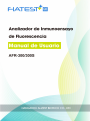 1
1
-
 2
2
-
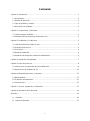 3
3
-
 4
4
-
 5
5
-
 6
6
-
 7
7
-
 8
8
-
 9
9
-
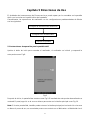 10
10
-
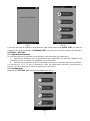 11
11
-
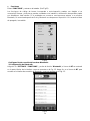 12
12
-
 13
13
-
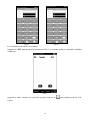 14
14
-
 15
15
-
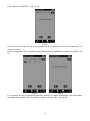 16
16
-
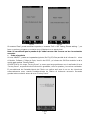 17
17
-
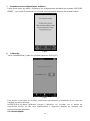 18
18
-
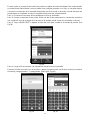 19
19
-
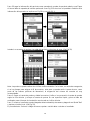 20
20
-
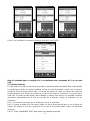 21
21
-
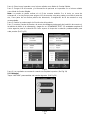 22
22
-
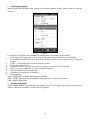 23
23
-
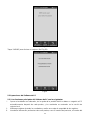 24
24
-
 25
25
-
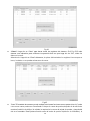 26
26
-
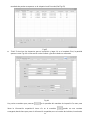 27
27
-
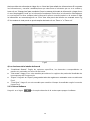 28
28
-
 29
29
-
 30
30
-
 31
31
-
 32
32
-
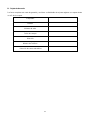 33
33
-
 34
34
-
 35
35
-
 36
36